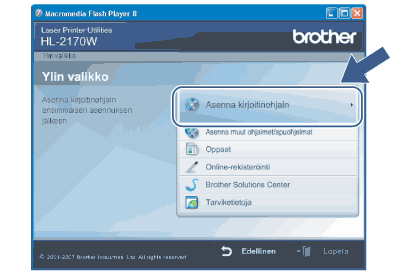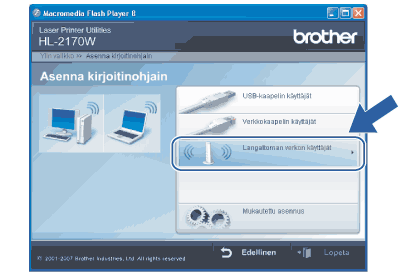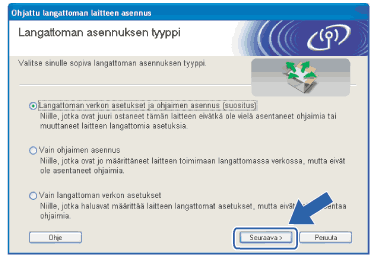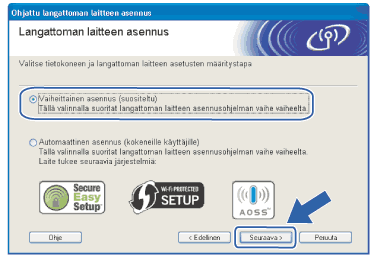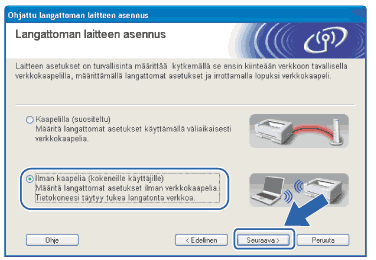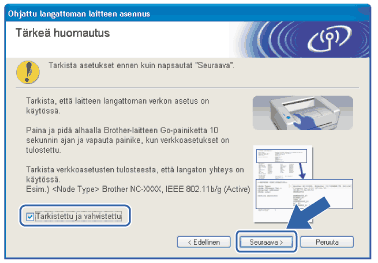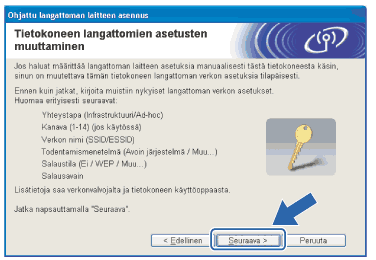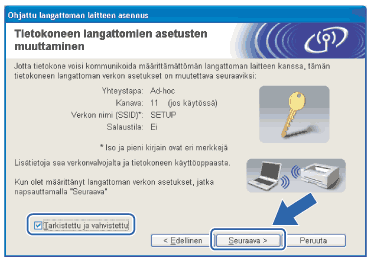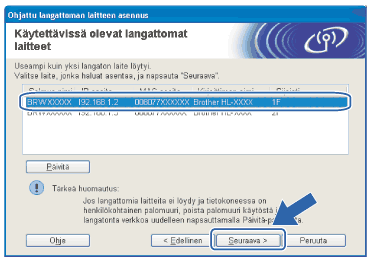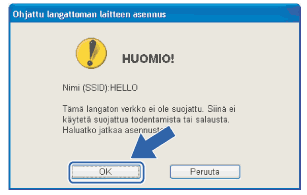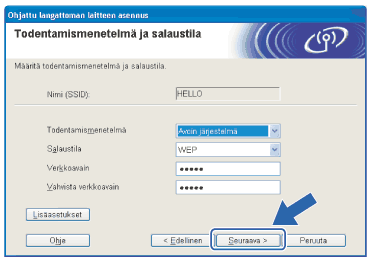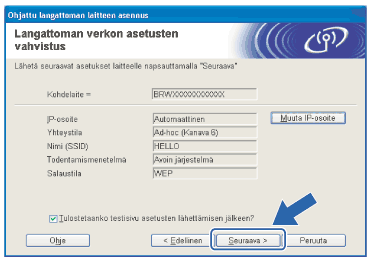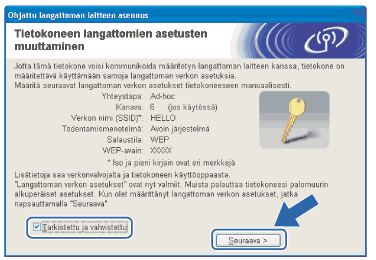| 1 | Kytke tietokoneeseen virta. (Sinun on kirjauduttava sisään järjestelmänvalvojan oikeuksin.) Sulje kaikki käynnissä olevat sovellukset ennen asennusta. |
| 2 | Aseta mukana toimitettu CD-ROM-levy CD-ROM-asemaan. Aloitusnäyttö avautuu automaattisesti. Valitse kirjoittimen malli ja kieli. |
| 3 | Napsauta valikkonäytöllä kohtaa Asenna kirjoitinohjain. |
| 4 | Napsauta Langattoman verkon käyttäjät.  Vinkki | | Windows Vista®: kun Käyttäjätilien valvonta tulee näkyviin, napsauta Salli. |
|
| 5 | Valitse Langattoman verkon asetukset ja ohjaimen asennus (suositus) tai Vain langattoman verkon asetukset ja napsauta sitten Seuraava. |
| 6 | Valitse Vaiheittainen asennus (suositeltu) ja napsauta sitten Seuraava. |
| 7 | Valitse Ilman kaapelia (kokeneille käyttäjille) ja napsauta sitten Seuraava. |
| 8 | Lue Tärkeä huomautus ja ota langaton liitäntä käyttöön. Paina Go-painiketta 10 sekuntia ja vapauta Go-painike, kun kirjoitin tulostaa verkkoasetukset. Valitse valintaruutu varmistettuasi, että langaton asetus on käytössä, ja napsauta sitten Seuraava.  Vinkki | | Katso verkkoasetusten tulosteen Node Type -osan kohdan IEEE 802.11b/g oikealla puolen oleva teksti. Active tarkoittaa, että langaton asetus on käytössä ja Inactive tarkoittaa, että langaton asetus ei ole käytössä. Jos langaton asetus ei ole käytössä, paina uudelleen Go-painiketta 10 sekunnin ajan. |
|
| 9 | Tietokoneen langattoman verkon asetuksia on muutettava väliaikaisesti. Noudata näytöllä olevia ohjeita. Merkitse muistiin kaikki tietokoneesi asetukset, kuten SSID ja kanava. Niitä tarvitaan tietokoneen alkuperäisten langattoman verkon asetusten palauttamiseksi. Napsauta sitten Seuraava. Asetus | Kirjaa tietokoneen nykyiset langattoman verkon asetukset muistiin | Yhteystapa: (Infrastruktuuri/Ad-hoc) | | Kanava: (1-14) | | Verkon nimi: (SSID/ESSID) | | Todentamismenetelmä: (Avoin järjestelmä / Jaettu avain / WPA / WPA2-PSK / LEAP) | | Salaustila: (Ei mitään / WEP / TKIP / AES / CKIP) | | Salausavain: | |
|
| 10 | Muuta tietokoneen langattoman verkon asetukset tilapäisesti näytössä näkyviin kirjoittimen oletusasetuksiin, jotta tietokone voi ottaa yhteyden langattomaan kirjoittimeen, jonka asetuksia ei ole vielä määritetty. Valitse valintaruutu näiden asetusten jälkeen ja napsauta sitten Seuraava.  Vinkki | • | Jos langattoman verkon asetusten muuttamisen jälkeen näyttöön tulee viesti, jossa kehotetaan käynnistämään tietokone uudelleen, käynnistä tietokone uudelleen, palaa vaiheeseen 2 ja suorita asennus ohittaen vaiheet 9 ja 10. | | • | Windows Vista®: Tietokoneen langattoman verkon asetukset voidaan muuttaa tilapäisesti seuraavasti: | (1) | Napsauta Käynnistä ja sitten Ohjauspaneeli. | | (2) | Napsauta Verkko ja Internet ja sitten Verkko- ja jakamiskeskus -kuvaketta. | | (3) | Napsauta Yhdistä verkkoon. | | (4) | Luettelossa näkyy langattoman kirjoittimen SSID. Valitse SETUP ja napsauta Yhdistä. | | (5) | Napsauta Yhdistä tästä huolimatta ja sitten Sulje. | | (6) | Valitse Näytä tila / Langaton verkkoyhteys (SETUP). | | (7) | Napsauta Tiedot...-välilehteä ja napsauta Verkkoyhteyden tiedot -painiketta. Voi kulua jonkin aikaa, ennen kuin IP-osoitteen arvo 0.0.0.0 vaihtuu näytössä arvoksi 169.254.x.x (jossa x.x. ovat lukuja välillä 1 ja 254). |
| | • | Windows® XP SP2: Tietokoneen langattoman verkon asetukset voidaan muuttaa tilapäisesti seuraavasti: | (1) | Napsauta Käynnistä ja sitten Ohjauspaneeli. | | (2) | Napsauta Verkko- ja Internet-yhteydet -kuvaketta. | | (3) | Napsauta Verkkoyhteydet-kuvaketta. | | (4) | Valitse Langaton verkkoyhteys ja napsauta sitä hiiren kakkospainikkeella. Napsauta Näytä vapaat langattomat verkot. | | (5) | Luettelossa näkyy langattoman kirjoittimen SSID. Valitse SETUP ja napsauta Yhdistä. | | (6) | Katso Langattoman verkkoyhteyden tila. Voi kulua jonkin aikaa, ennen kuin IP-osoitteen arvo 0.0.0.0 vaihtuu näytössä arvoksi 169.254.x.x (jossa x.x. ovat lukuja välillä 1 ja 254). |
|
|
| 11 | Valitse kirjoitin, jonka haluat määrittää, ja napsauta Seuraava. Jos luettelo on tyhjä, varmista, että kirjoittimessa on virta, ja napsauta sitten Päivitä.  Vinkki | | Solmun oletusnimi on ”BRWxxxxxxxxxxxx”. |
|
| 12 | Ohjattu asennus etsii kirjoittimen käytettävissä olevia langattomia verkkoja. Valitse ad-hoc-verkko, johon haluat liittää kirjoittimen, ja napsauta sitten Seuraava.  Vinkki | • | Jos luettelo on tyhjä, varmista, että kirjoitin on langattoman tiedonsiirron kantoalueella. Napsauta sitten Päivitä. | | • | Jos haluamasi ad-hoc-verkko ei näy luettelossa, voit lisätä sen manuaalisesti napsauttamalla Lisää-painiketta. Valitse Tämä on ad-hoc-verkko. Siinä ei ole tukiasemaa. Anna Nimi (SSID) ja Kanava-numero ja napsauta sitten Seuraava. |
|
| 13 | Jos verkossa ei käytetä todentamista eikä salausta, näyttöön tulee seuraava ilmoitus. Jatka asetusten määritystä napsauttamalla OK ja siirry vaiheeseen 15. |
| 14 | Jos verkossa käytetään todentamista ja salausta, näyttöön tulee seuraava ilmoitus. Langatonta Brother-verkkokirjoitinta määritettäessä on varmistettava, että sen asetukset vastaavat käytettävän langattoman verkon todentamis- ja salausasetuksia. Valitse alasvetovalikoista Todentamismenetelmä ja Salaustila. Anna sitten Verkkoavain ja Vahvista verkkoavain. Napsauta sitten Seuraava.  Vinkki | • | Jos haluat määrittää muita kuin WEP-avaimen 1, napsauta Lisäasetukset. | | • | Jos et tiedä verkon todentamis- ja salausasetuksia, ota yhteys verkonvalvojaan. | | • | Jos Todentamismenetelmä-asetuksena on Avoin järjestelmä ja Salaustila-asetuksena on WEP, virheilmoitusta EI tule, jos Verkkoavain on väärä. |
|
| 15 | Napsauta Seuraava. Asetukset lähetetään kirjoittimeen. Asetukset eivät muutu, jos napsautat Peruuta.  Vinkki | | Jos haluat antaa kirjoittimen IP-osoitteen asetukset manuaalisesti, napsauta Muuta IP-osoite ja anna tarvittavat verkon IP-osoiteasetukset. |
|
| 16 | Jotta tietokoneesi voi olla yhteydessä määritettyyn langattomaan laitteeseen, tietokone on määritettävä käyttämään samoja langattoman verkon asetuksia. Muuta tietokoneen langattoman verkon asetukset manuaalisesti vastaamaan tässä näytössä näkyviä kirjoittimen langattoman verkon asetuksia.Valitse valintaruutu näiden asetusten jälkeen ja napsauta sitten Seuraava tai Valmis. (Tässä näytössä näkyvät asetukset ovat vain esimerkki. Omat asetuksesi eivät ole samat.) |